Μάθετε πώς να μοιράζεστε την πρόσοψη του Apple Watch σας με έναν φίλο και πώς να χρησιμοποιείτε προσόψεις ρολογιού που λαμβάνετε από έναν φίλο ή που βρίσκετε στο διαδίκτυο.
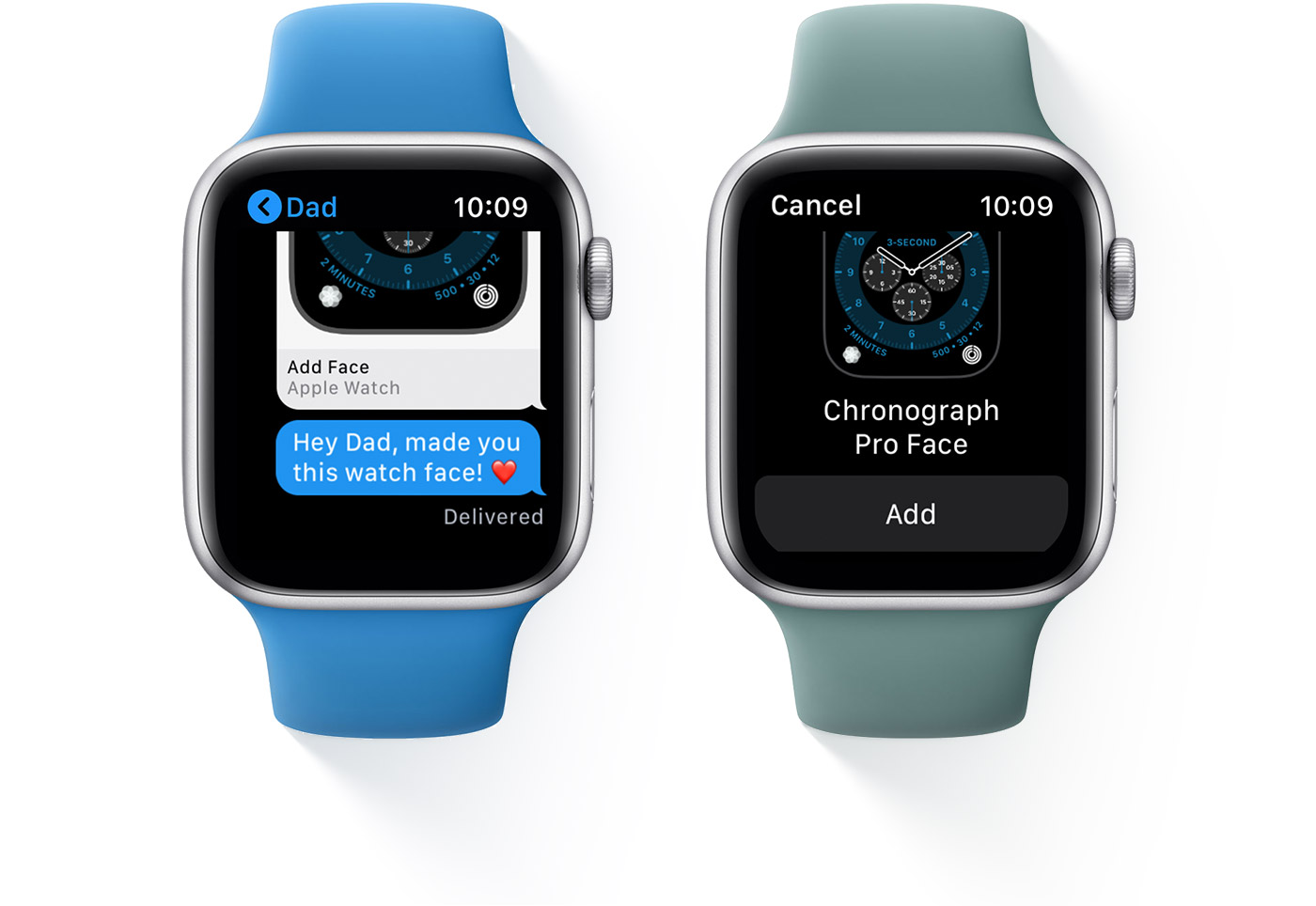
Πώς να θέσετε σε κοινή χρήση μια πρόσοψη ρολογιού από το Apple Watch σας
- Βεβαιωθείτε ότι η πρόσοψη ρολογιού που θέλετε να θέσετε σε κοινή χρήση εμφανίζεται στο Apple Watch.
- Αγγίξτε παρατεταμένα την οθόνη και, στη συνέχεια, πατήστε το κουμπί «Κοινή χρήση»
 .
.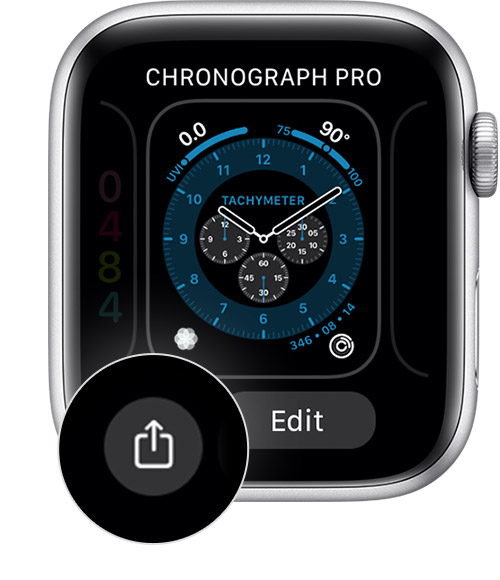
- Πατήστε «Προσθήκη επαφής» και, στη συνέχεια, επιλέξτε από τη λίστα παραληπτών. Μπορείτε επίσης να χρησιμοποιήσετε τα κουμπιά στο επάνω μέρος της οθόνης για να κάνετε αναζήτηση για μια επαφή με χρήση της φωνής σας, να περιηγηθείτε σε όλες τις επαφές σας ή να πληκτρολογήσετε έναν αριθμό τηλεφώνου.
- Πατήστε το όνομα της πρόσοψης ρολογιού και, στη συνέχεια, καθορίστε για κάθε πολυπλοκότητα αν θέλετε να συμπεριλάβετε την πολυπλοκότητα με ή χωρίς δεδομένα. Μπορείτε επίσης να επιλέξετε να εξαιρέσετε μια πολυπλοκότητα όταν κάνετε κοινή χρήση της πρόσοψης ρολογιού. Η προεπιλεγμένη ρύθμιση είναι η κοινή χρήση όλων των πολυπλοκοτήτων με δεδομένα, αν υπάρχουν διαθέσιμα. Πατήστε «Τέλος» όταν τελειώσετε.
- Πατήστε «Δημιουργία μηνύματος» αν θέλετε να προσθέσετε μια σημείωση για τον παραλήπτη. Μπορείτε να επιλέξετε ένα προεπιλεγμένο μήνυμα ή μπορείτε να χρησιμοποιήσετε τα κουμπιά στο επάνω μέρος της οθόνης για να προσθέσετε ένα μήνυμα με χρήση της φωνητικής υπαγόρευσης, ένα Σκαρίφημα ή emoji. Πατήστε «Τέλος» όταν τελειώσετε.
- Πατήστε «Αποστολή».
Για να κάνετε κοινή χρήση μιας πρόσοψης ρολογιού με έναν φίλο, βεβαιωθείτε ότι και οι δύο διαθέτετε Apple Watch Series 3 ή νεότερο μοντέλο ή Apple Watch SE, που λειτουργεί με watchOS 7 ή νεότερη έκδοση.

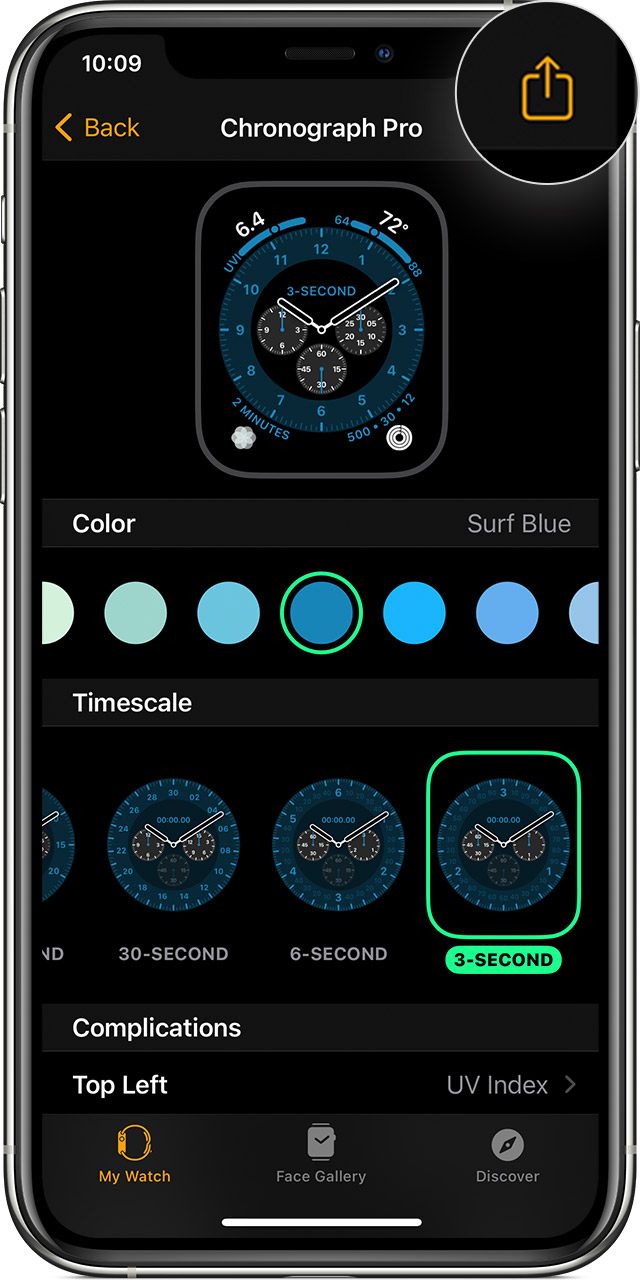
Κοινή χρήση πρόσοψης ρολογιού από το iPhone σας
Ανοίξτε την εφαρμογή Watch στο iPhone. Επιλέξτε μια πρόσοψη ρολογιού στην καρτέλα «Ρολόι μου» ή στην καρτέλα «Γκαλερί προσόψεων». Πατήστε το κουμπί «Κοινή χρήση» ![]() και κατόπιν επιλέξτε τον επιθυμητό τρόπο κοινής χρήσης. Μπορείτε να στείλετε μια πρόσοψη ρολογιού χρησιμοποιώντας τα Μηνύματα, το Mail, το AirDrop ή εφαρμογές τρίτων κατασκευαστών.
και κατόπιν επιλέξτε τον επιθυμητό τρόπο κοινής χρήσης. Μπορείτε να στείλετε μια πρόσοψη ρολογιού χρησιμοποιώντας τα Μηνύματα, το Mail, το AirDrop ή εφαρμογές τρίτων κατασκευαστών.

Κοινή χρήση πρόσοψης ρολογιού στο διαδίκτυο
Μπορείτε επίσης να θέσετε σε κοινή χρήση μια πρόσοψη ρολογιού στον ιστότοπό σας, το ιστολόγιο ή τους λογαριασμούς μέσων κοινωνικής δικτύωσης. Ακολουθήστε αυτά τα βήματα για να στείλετε μέσω email την πρόσοψη ρολογιού στον εαυτό σας, να ανεβάσετε το αρχείο πρόσοψης ρολογιού και να θέσετε σε κοινή χρήση τον σύνδεσμο:
- Ανοίξτε την εφαρμογή Watch στο iPhone σας και επιλέξτε την πρόσοψη ρολογιού που θέλετε να θέσετε σε κοινή χρήση.
- Πατήστε το κουμπί «Κοινή χρήση»
 και επιλέξτε «Mail».
και επιλέξτε «Mail». - Στείλτε μέσω email την πρόσοψη ρολογιού στον εαυτό σας.
- Ανοίξτε το μήνυμα email που λάβατε και βρείτε το συνημμένο με κατάληξη «.watchface» στο κάτω μέρος του μηνύματος.
- Αγγίξτε παρατεταμένα το αρχείο .watchface και πατήστε «Κοινή χρήση».
- Πατήστε «Αποθήκευση στα Αρχεία», επιλέξτε μια τοποθεσία και πατήστε «Αποθήκευση».
- Ανοίξτε την εφαρμογή Αρχεία και βρείτε το αρχείο .watchface που αποθηκεύσατε.
- Αγγίξτε παρατεταμένα το αρχείο .watchface και πατήστε «Κοινή χρήση».
- Πατήστε «Προσθήκη ατόμων».
- Πατήστε «Επιλογές κοινής χρήσης» και, στη συνέχεια, πατήστε «Οποιοσδήποτε έχει τον σύνδεσμο» αν θέλετε οποιοδήποτε άτομο να έχει τη δυνατότητα λήψης της πρόσοψης ρολογιού.
- Πατήστε το βέλος πίσω για να επιστρέψετε. Σαρώστε προς τα αριστερά στα εικονίδια εφαρμογών κοινής χρήσης και πατήστε «Αντιγραφή συνδέσμου».
- Χρησιμοποιήστε τον σύνδεσμο που αντιγράψατε για να θέσετε σε κοινή χρήση την πρόσοψη ρολογιού στο διαδίκτυο.
Εναλλακτικά, μπορείτε να ανεβάσετε το αρχείο .watchface στον δικό σας διακομιστή web ή να δημιουργήσετε έναν σύνδεσμο κοινής χρήσης χρησιμοποιώντας μια εφαρμογή τρίτου κατασκευαστή.

Χρήση πρόσοψης ρολογιού που κάποιος φίλος θέτει σε κοινή χρήση με εσάς
Όταν κάποιο άτομο θέτει σε κοινή χρήση με εσάς μια πρόσοψη ρολογιού Apple Watch, λαμβάνετε έναν σύνδεσμο στα Μηνύματα, το Mail ή κάποια άλλη εφαρμογή.
Στο iPhone που χρησιμοποιείτε με το ρολόι σας, πατήστε τον σύνδεσμο κοινόχρηστης πρόσοψης ρολογιού. Όταν ανοίξει η εφαρμογή Watch, πατήστε «Προσθήκη στις προσόψεις μου». Η κοινόχρηστη πρόσοψη προστίθεται στο τμήμα «Προσόψεις μου» στην εφαρμογή Watch και εμφανίζεται στο Apple Watch κατά την επιλογή πρόσοψης ρολογιού.
Αν λάβετε μια πρόσοψη ρολογιού που περιλαμβάνει μια πολυπλοκότητα από μια εφαρμογή τρίτου κατασκευαστή που δεν διαθέτετε, πατήστε την τιμή της εφαρμογής ή «Λήψη» για να κατεβάσετε την εφαρμογή από το App Store. Μπορείτε επίσης να πατήσετε «Συνέχεια χωρίς αυτή την εφαρμογή» για να λάβετε την πρόσοψη ρολογιού χωρίς την πολυπλοκότητα τρίτου κατασκευαστή.

Λήψη κοινόχρηστων προσόψεων ρολογιού στο διαδίκτυο
Μπορείτε να χρησιμοποιήσετε προσόψεις ρολογιού που θέτουν σε κοινή χρήση άλλα άτομα σε ιστότοπους ή μέσα κοινωνικής δικτύωσης.
Χρησιμοποιώντας το iPhone, πατήστε τον σύνδεσμο κοινόχρηστης πρόσοψης ρολογιού. Μια ειδοποίηση σάς ρωτά αν θέλετε να επιτρέψετε τη λήψη. Πατήστε «Να επιτραπεί» για να πραγματοποιήσετε λήψη της πρόσοψης ρολογιού και να την ανοίξετε στην εφαρμογή Watch. Στη συνέχεια, πατήστε «Προσθήκη στις προσόψεις μου».
Αν πατήσετε έναν σύνδεσμο κοινόχρηστης πρόσοψης ρολογιού και εμφανιστεί μια οθόνη που δείχνει το όνομα της πρόσοψης ρολογιού αλλά δεν ρωτά αν θέλετε να πραγματοποιήσετε λήψη της, πατήστε το κουμπί «Κοινή χρήση» ![]() . Πατήστε «Watch» για να την ανοίξετε στην εφαρμογή Watch και έπειτα πατήστε «Προσθήκη στις προσόψεις μου».
. Πατήστε «Watch» για να την ανοίξετε στην εφαρμογή Watch και έπειτα πατήστε «Προσθήκη στις προσόψεις μου».
Αν χρησιμοποιείτε μια άλλη συσκευή
Μπορεί να βρείτε έναν σύνδεσμο κοινόχρηστης πρόσοψης ρολογιού ενώ χρησιμοποιείτε το iPad ή το Mac σας. Σε αυτή την περίπτωση, μπορείτε να πατήσετε ή να κάνετε κλικ στον σύνδεσμο για να κατεβάσετε το αρχείο πρόσοψης ρολογιού. Στη συνέχεια, χρησιμοποιήστε το AirDrop ή την εφαρμογή Αρχεία για να στείλετε το αρχείο στο iPhone. Πατήστε το αρχείο στο iPhone και επιλέξτε το άνοιγμά του στην εφαρμογή Watch και, στη συνέχεια, πατήστε «Προσθήκη στις προσόψεις μου».
Η διαθεσιμότητα ορισμένων προσόψεων ρολογιού διαφέρει ανάλογα με τη χώρα ή την περιοχή, καθώς και ανάλογα με το μοντέλο Apple Watch.
















